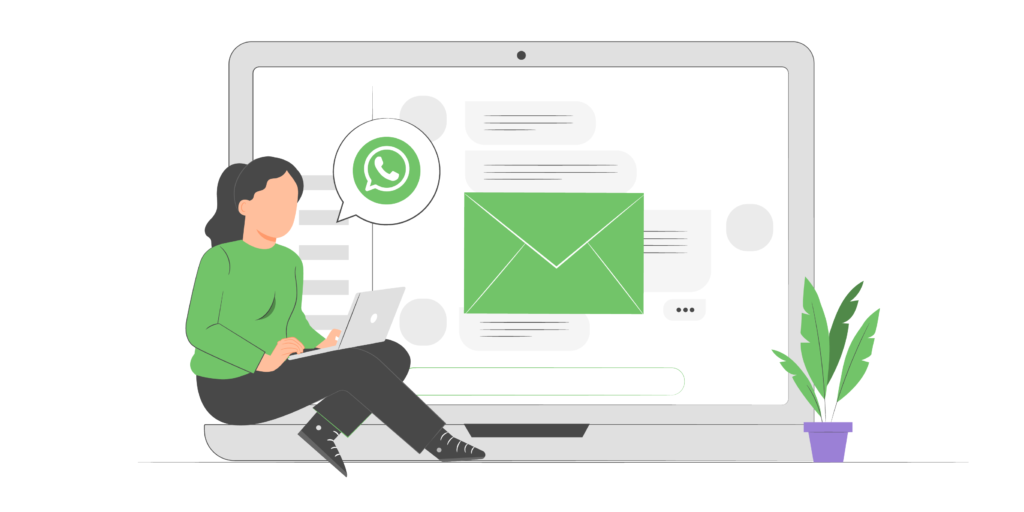Наилучший способ онлайн-общения для малого бизнеса и клиентов на сегодняшний день — WhatsApp Business. С ним вы сможете оставаться на связи в любом месте и в любое время. Ваш бизнес бесплатно получает проверенную учетную запись и текстовые шаблоны. А еще возможность публиковать следующие данные, связанные с вашей компанией: прейскурант, адрес, часы работы, способы связи, ссылку на официальный сайт.
Часто ли вы задавались вопросом: если смартфон — это маленький компьютер, то можно ли использовать мессенджер WhatsApp на обычном ПК? Согласитесь, неудобно вести бизнес, если круглосуточно держать телефон в руках и набирать сообщения. Да и переключать внимание от компьютера или ноутбука на телефон тоже утомительно, например, если собеседник присылает вам длинные веб-ссылки на ресурсы. Что можно сделать и как решить эту проблему? Все просто.
Вам нужен специальный инструмент — веб-версия WhatsApp. Это чудо технического прогресса носит название WhatsApp Business Web. Сегодня мы расскажем подробно, что Ватсап Веб для бизнеса представляет из себя. Вы увидите, как его использовать, каковы дополнительные преимущества полезной версии для браузера. Узнаете, есть ли ограничения в работе и многое другое. Готовы? Поехали!
Что такое WhatsApp Web?
Чтобы получить доступ к WhatsApp Business Web, вам потребуется смартфон и компьютер. Важно, чтобы с помощью этих устройств вы могли выйти в Интернет.
Пользоваться Ватсап Веб (бизнес-версией) возможно двумя основными способами:
1. WhatsApp Business Web — расширение для разных браузеров. Вы должны просто перейти на сайт web.whatsapp.com, авторизоваться и пользоваться WhatsApp Web с компьютера.
2. Desktop — это версия приложения для различных операционных систем (например, Windows 10 от Microsoft, Google Chrome, macOS от Apple). Как на мобильном телефоне или планшете, только на ПК.
Разработчики создали оба способа для работы в сети на персональном компьютере. Чтобы начать, вы входите в мессенджере в свой аккаунт WhatsApp и работаете именно на ПК. Все отправленные и принятые сообщения и файлы синхронизируются между телефоном и ПК. Теперь у вас связанные устройства, поэтому актуальная информация будет отображаться одновременно и там, и там, ведь это один аккаунт.
Эти приложения позволяют вам работать на ПК и выглядят почти одинаково. А есть ли разница между WhatsApp Web для браузера и Desktop-версией? Только с точки зрения функциональности. Так, интерфейс приложения для рабочего стола (Desktop) дает:
- использовать сочетания клавиш;
- менять статус прочитанных сообщений;
- переключаться между чатами;
- совершать голосовые и видеозвонки.
Как пользоваться WhatsApp Business Web в браузере
Вход через браузер — это самый быстрый и мобильный способ подключиться к бизнес-версии WhatsApp с компьютера, ноутбука. Очень удобно вести диалог с собеседником и тут же переключаться по другим вкладкам вашего браузера. Вы можете отправлять ссылки, картинки и текст просто из буфера обмена. Продуманно? Ещё бы!
Рассмотрим инструкцию по подключению:
1. На компьютере запустите браузер. Подключить WhatsApp Business Web можно во всех популярных интернет-браузерах: Firefox, Yandex, Chrome, Safari, Opera, MS Edge.
2. Наберите в адресной строке URL-адрес web.whatsapp.com. На странице отобразится QR-код.
3. Откройте приложение WhatsApp Business на своем телефоне. Убедитесь, что не забыли его обновить до последней версии.
4. На смартфоне, если у вас Android, в мессенджере в правом верхнем углу нажмите три точки. На iPhone необходимо войти в настройки.
5. Выберите пункт «Добавить устройство». У вас в телефоне сразу откроется QR-сканер. Наведите его на экран ПК.
6. Отсканируйте QR-код, который отображается на экране монитора.
7. Автоматическая синхронизация мобильного устройства и браузера для работы в WhatsApp Business выполнена.
Не стоит забывать, что после подключения браузерная версия WhatsApp Web одновременно может быть открыта только в одной вкладке.
Открываем WhatsApp Desktop на Windows
Если вы предпочитаете работать с чатами в WhatsApp Business Web только с личного ПК, то целесообразнее установить WhatsApp Desktop. Это приложение загружается либо из магазина Microsoft Store, либо с веб-сайта WhatsApp. И работает только на Windows версии 8.1 и выше.
- Что делать дальше?
- После того, как загрузите приложение, наведите на него курсор, чтобы запустить процесс установки двойным щелчком мышки.
- Как только приложение установится, запустите его, щелкнув по ярлыку.
- На экране появится QR-код.
- Запустите на своем телефоне приложение WhatsApp для бизнеса, убедитесь, что все последние обновления установлены.
- На смартфоне, если у вас Android, в приложении в правом верхнем углу нажмите три точки. На iPhone вы должны зайти в раздел настроек.
- Выберите пункт «Добавить устройство». У вас сразу откроется QR-сканер для сканирования QR-кода.
- Просканируйте QR-код, который вы видите на экране монитора.
- Синхронизация между мобильным устройством и ПК выполнена.
Как установить приложение Ватсап Веб на компьютер Apple Mac
Пользователи Mac также могут использовать WhatsApp Business Web, независимо от браузера. Какие действия для этого нужны? По шагам:
- Вы зашли в App Store. Вам придется найти приложение, чтобы скачать и установить Ватсап Desktop.
- На экране появится QR-код.
- Откройте на смартфоне WhatsApp для бизнеса и перейдите в настройки.
- Рекомендуем выбрать в меню вариант «WhatsApp Web/Desktop».
- Нужно навести камеру телефона и отсканировать QR-код, который находится на экране монитора.
- Пользуйтесь чатами и функциями WhatsApp Web на компьютере Mac!
А что по ограничениям при использовании WhatsApp Web?
К сожалению, система еще несовершенна:
- Имеет место проблема защиты данных в WhatsApp Web. Не важно, человек использует веб-версию или настольное приложение. Однако, если возникла подозрительная активность, уведомления будут приходить вам незамедлительно, чтобы обеспечить безопасность.
- Нет функции тикет-системы. Это система для фиксации обращений и заявок (прямо как талончики в очередях). Когда у вас идет большой поток сообщений, трудно отследить, кто на какой запрос ответил.
- Если используете несколько приложений для общения с клиентами, придется переключаться между платформами.
Несмотря на все преимущества по сравнению с использованием мобильного приложения, WhatsApp Web для бизнеса все равно пока ограничивает ваши возможности. Решением этой проблемы становится официальный API.
WhatsApp Web и официальный Whatsapp Business API — в чём разница?
Что делать, если ваш малый бизнес превратился в средний? С увеличением количества сотрудников возникает проблема их общения с целевой аудиторией. С одного устройства не получится работать в мессенджере эффективно.
Для средних и крупных компаний в 2018 году WhatsApp представил официальный WhatsApp Business API. В отличие от обычного приложения, официальный API не бесплатный, но тем не менее предлагает предпринимателям некоторые преимущества:
- Рядом с названием вашей компании появляется прекрасная зеленая галочка. Ее наличие обеспечит лояльность вашей аудитории.
- Открывает для своих пользователей возможность использования чат-ботов. Это удобно, если вы много переписываетесь в чатах с людьми.
- Можно редактировать сообщения и централизованно отвечать на входящие.
- Блокировка? Нет, не слышали.
Что же выбрать?
Если вы — владелец малого бизнеса, то лучше всего выбрать использование WhatsApp Web. Таким образом, нужно лишь понять: применять веб-версию или приложение WhatsApp Desktop.
Второй вариант будет идеален в случае, когда вы используете личный или рабочий ПК. Если же не хочется искать и скачивать стационарное приложение, то вариант с WhatsApp Business Web — ваш.
Если у вас крупный бизнес, целесообразнее отдельно подключить официальный WhatsApp Business API, чтобы иметь больше возможностей для работы и развития вашего дела.